Při používání libovolného operačního systému Linux se někdy mohou vyskytnout chyby, například odmítnutí při úpravách souboru. Důvodem je méně práv k danému souboru. Chown je obvykle zkrácen jako „change ownership“, což znamená, že Chown je instrukce pro změnu vlastníka skupiny souborů a složek v Linuxu. Kromě toho musíte v určitých situacích upravit vlastníka složky, která obsahuje všechny dokumenty. Možná budete muset spotřebovat rekurzivní chown, což je jedna z možností instrukce chown. Rekurzivní znamená, že chown bude proveden pro všechny dokumenty v zadaném adresáři a také pro soubory a složky ve všech podadresářích. Zjistíte, jak rekurzivně upravovat oprávnění adresáře a souboru při použití instrukce chown v této příručce.
Syntax:
$ Chown -R Mode DirectoryPříklad 01: Simple Chown
Nejprve musíme vidět, jak funguje příkaz chown. Otevřete terminál příkazového řádku z aplikace. Uspořádejte všechny složky a soubory z domovského adresáře uživatele „aqsayasin“ pomocí příkazu list. Výstup zobrazuje seznam souborů a složek, jak je znázorněno.
$ ls
Máme soubor „hlavní.c “v domovském adresáři uživatele„ aqsayasin “. Abychom mohli změny dále aplikovat, musíme zkontrolovat vlastníka konkrétního souboru. Pro tento konkrétní účel budeme používat instrukci „ls -lart“. Jak je uvedeno níže, můžeme říci, že uživatel „aqsayasin“ je jeho vlastníkem a nachází se ve skupině „aqsayasin“.
$ ls -lart název souboru
Pojďme to upravit změnou jeho vlastníka na „root“ uživatele. K tomu použijeme níže uvedený příkaz „chown“.
$ sudo chown kořenový název souboru
Nyní při kontrole vlastníka a skupiny souborů pomocí stejného příkazu „ls -lart“ můžete vidět, že vlastník byl změněn. Výstup ukazuje, že „root“ uživatel jako jeho vlastník a patří do stejné skupiny „aqsayasin“.
$ ls -lart název souboru
Vybraná rekurzivní použití -R příznak:
První a nejjednodušší způsob je použít parametr -R k určení rekurzivní povahy instrukce chown. Nejprve pomocí níže uvedeného příkazu „ls“ zkontrolujeme vlastníky všech souborů a složek umístěných v domovském adresáři uživatele „aqsayasin“. Z níže uvedeného výstupu můžeme vidět, že vlastníkem všech souborů kromě dvou z nich je uživatel „aqsayasin“.
$ ls -la
Příklad 01: Změna vlastníka
Nyní je čas změnit vlastníka všech souborů a složek pomocí parametru -R s dotazem chown. K tomu tedy budeme používat oprávnění sudo. Zkuste následující příkaz „chown“ následovaný příznakem „-R“ spolu se jménem vlastníka, které je „root“. V rámci této instrukce jsme uvedli umístění adresáře. To znamená, že všechny soubory a složky ve složce „aqsayasin“ v adresáři „Home“ budou mít vlastníka „root“ namísto uživatele „aqsayasin“. K provedení změn může vyžadovat heslo uživatele root.
$ sudo chown -R root / home / aqsayasin /
Po provedení příkazu chown je čas zkontrolovat, zda byly změny provedeny efektivně nebo ne. Pro tento konkrétní účel budeme používat stejný příkaz seznamu, jaký jsme použili dříve. Výstup tedy ukazuje, že všechny soubory jsou změněny na „root“.
$ ls -la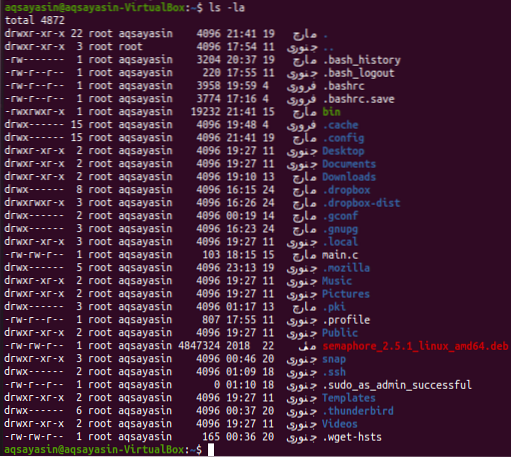
Příklad 02: Změna skupiny
Po změně vlastníka je čas změnit skupinu všech souborů a složek pomocí příznaku -R v rámci instrukce chown. Nejprve pomocí příkazu list uveďte všechny soubory a složky. Můžete sledovat všechny soubory a složky ve skupině „aqsayasin“.
$ ls -la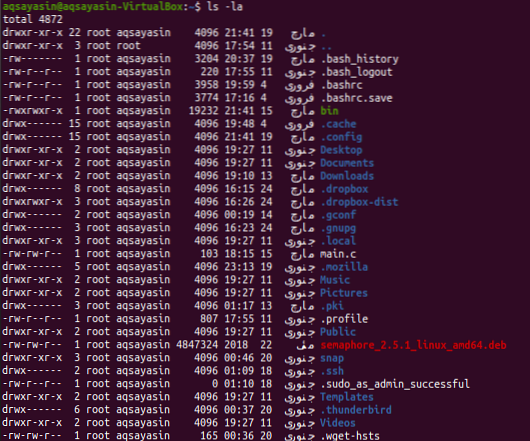
Změníme skupinu na „root“ z „aqsayasin“. K tomu použijeme příkaz chown s příznakem -R. V tomto příkazu došlo k mírné změně. Ke změně skupiny použijeme „:“ před názvem skupiny. Poskytneme umístění adresáře, pro který chceme změnit skupinu jeho podsložek. Název skupiny použijte pomocí klíčového slova „sudo“. K provedení těchto změn může být vyžadováno heslo k účtu sudo, jak je uvedeno níže.
$ sudo chown -R: root / home / aqsayasin /
Po použití změn znovu uvedeme seznam všech souborů a složek, abychom zkontrolovali aktualizaci. Použijte k tomu příkaz níže uvedeného seznamu. Můžete vidět, že skupina všech souborů a složek byla změněna na „root“.
$ ls -la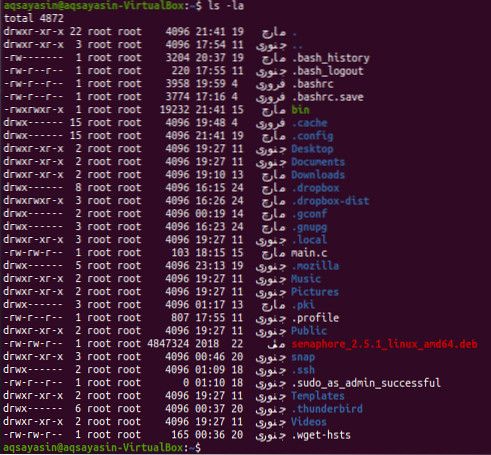
Příklad jednoduchého výběru:
Vezměme si jiný jednoduchý příklad než chown. Musíte vytvořit dva soubory s názvem „jeden.txt “a„ scnd.txt “pomocí dotykového příkazu takto:
$ touch název souboru1$ touch název souboru2

Pojďme zkontrolovat vlastníka a skupinu obou souborů pomocí příkazu list, jak je uvedeno níže:
$ ls -l název_souboru1$ ls -l název_souboru2
Můžete vidět, že oba soubory mají stejného vlastníka a skupinu, např.G., „Aqsayasin“.

Nejprve změňme vlastníka souboru „jeden.txt “uživateli„ root “pomocí jednoduchého příkazu„ sudo chown “následovaného jménem vlastníka a názvem souboru, jak je uvedeno níže:
$ sudo chown kořenový název souboru1
Po opětovné kontrole prvního souboru pomocí příkazu list můžete vidět, že vlastník byl změněn na „root“.
$ ls -l název_souboru1
Nyní přiřadíme stejná práva prvního souboru druhému souboru pomocí „reference“ v příkazu chown následované prvním názvem souboru. Poté musíte uvést název druhého souboru, na který budou změny použity, jak je uvedeno níže:
$ sudo chown -reference = název_souboru1 název_souboru2
Nyní zkontrolujte vlastníka a skupinu druhého souboru pomocí stejného příkazu seznamu, jak je uvedeno níže:
$ ls -l název_souboru2
Z níže uvedeného výstupu vidíme, že vlastník byl změněn na „root“.
Závěr:
Rekordivní chown jsme provedli pomocí příznaku „-R“. Doufejme! Při používání této příručky nebudete mít žádný problém.
 Phenquestions
Phenquestions


